Dischi di backup utilizzabili con Time Machine
Per eseguire un backup del Mac con Time Machine, hai bisogno di un dispositivo di archiviazione di uno dei seguenti tipi.
Unità esterna collegata al Mac
Dispositivo NAS (Network-Attached Storage) che supporta Time Machine su SMB
Mac condiviso come destinazione di backup di Time Machine
Unità esterna collegata a una base AirPort Extreme (modello 802.11ac) o a AirPort Time Capsule
Unità esterna collegata al Mac
Time Machine può eseguire il backup su un’unità esterna collegata a una porta USB, Thunderbolt o FireWire sul Mac. Se il disco non usa il formato corretto, Time Machine ti chiederà di inizializzarlo.
Dispositivo NAS (Network-Attached Storage) che supporta Time Machine su SMB
Molti dispositivi NAS di terze parti supportano Time Machine su SMB. Per i dettagli, consulta la documentazione del dispositivo NAS.
Mac condiviso come destinazione di backup di Time Machine
Per utilizzare un altro Mac della rete come destinazione di backup di Time Machine, completa questi passaggi sull’altro Mac.
macOS Ventura o versioni successive
Sul Mac da utilizzare come destinazione di backup di Time Machine, scegli menu Apple > Impostazioni di Sistema.
Fai clic su Generali nella barra laterale, quindi su Condivisione a destra.
Attiva Condivisione file. Potresti dover inserire la password amministratore.
Fai clic sul accanto a Condivisione file.
Fai clic sul pulsante Aggiungi (+) nell’elenco Cartelle condivise, quindi scegli una cartella da utilizzare per i backup di Time Machine.
Fai clic tenendo premuto il tasto Ctrl sulla cartella che hai aggiunto, poi scegli Opzioni avanzate dal menu di scelta rapida visualizzato.
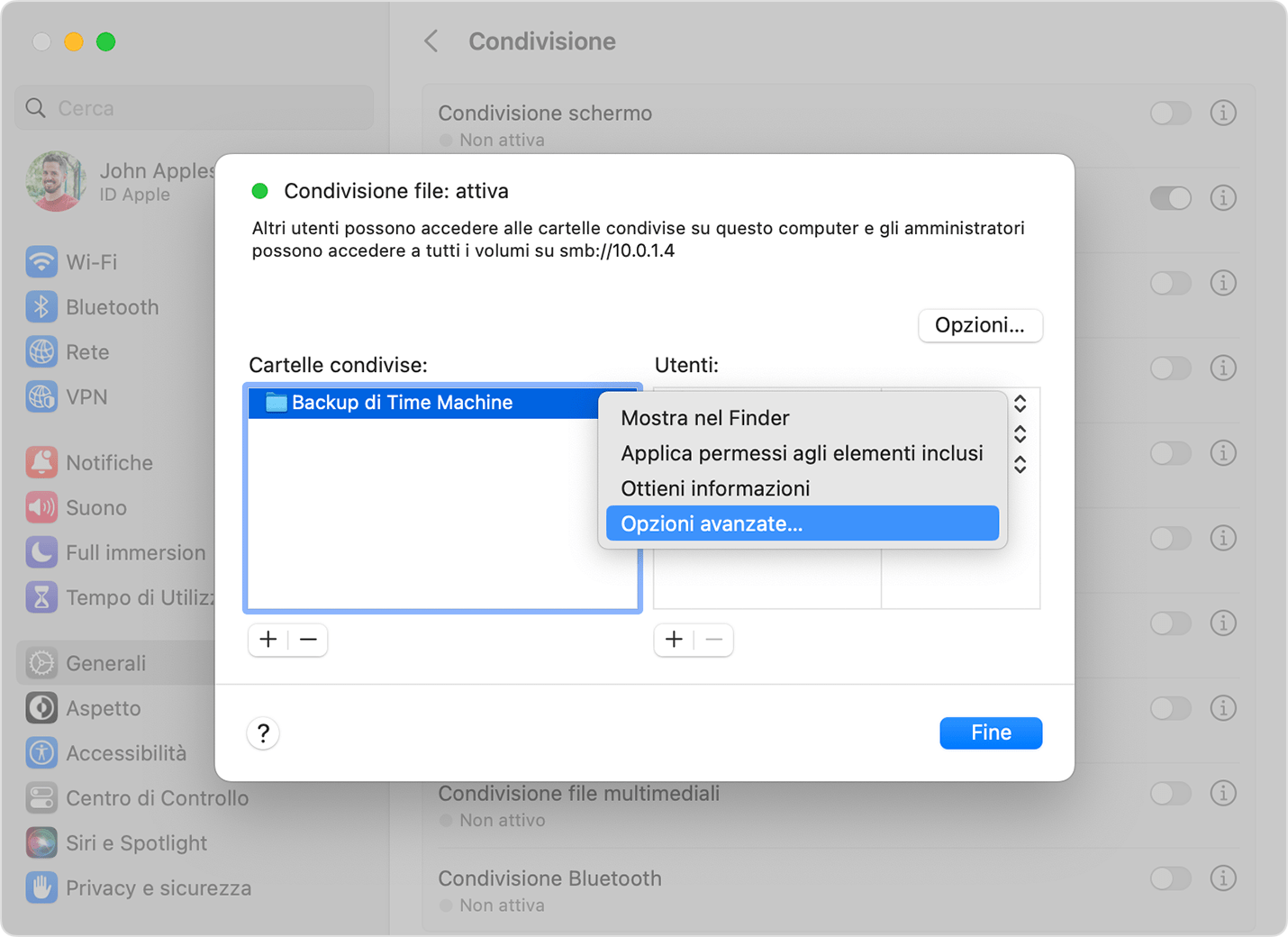
Seleziona “Condividi come destinazione di backup di Time Machine”, quindi fai clic su OK.
Quando configuri Time Machine su altri computer Mac, dovresti essere in grado di selezionare la cartella condivisa come disco di backup.
Versioni meno recenti di macOS
Sul Mac da utilizzare come destinazione di backup di Time Machine, scegli menu Apple > Preferenze di Sistema.
Fai clic su Condivisione.
Dall’elenco dei servizi a sinistra, seleziona Condivisione file.
Fai clic sul pulsante Aggiungi (+) nell’elenco Cartelle condivise a destra, quindi scegli una cartella da utilizzare per i backup di Time Machine.
Fai clic tenendo premuto il tasto Ctrl sulla cartella che hai aggiunto, poi scegli Opzioni avanzate dal menu di scelta rapida visualizzato.
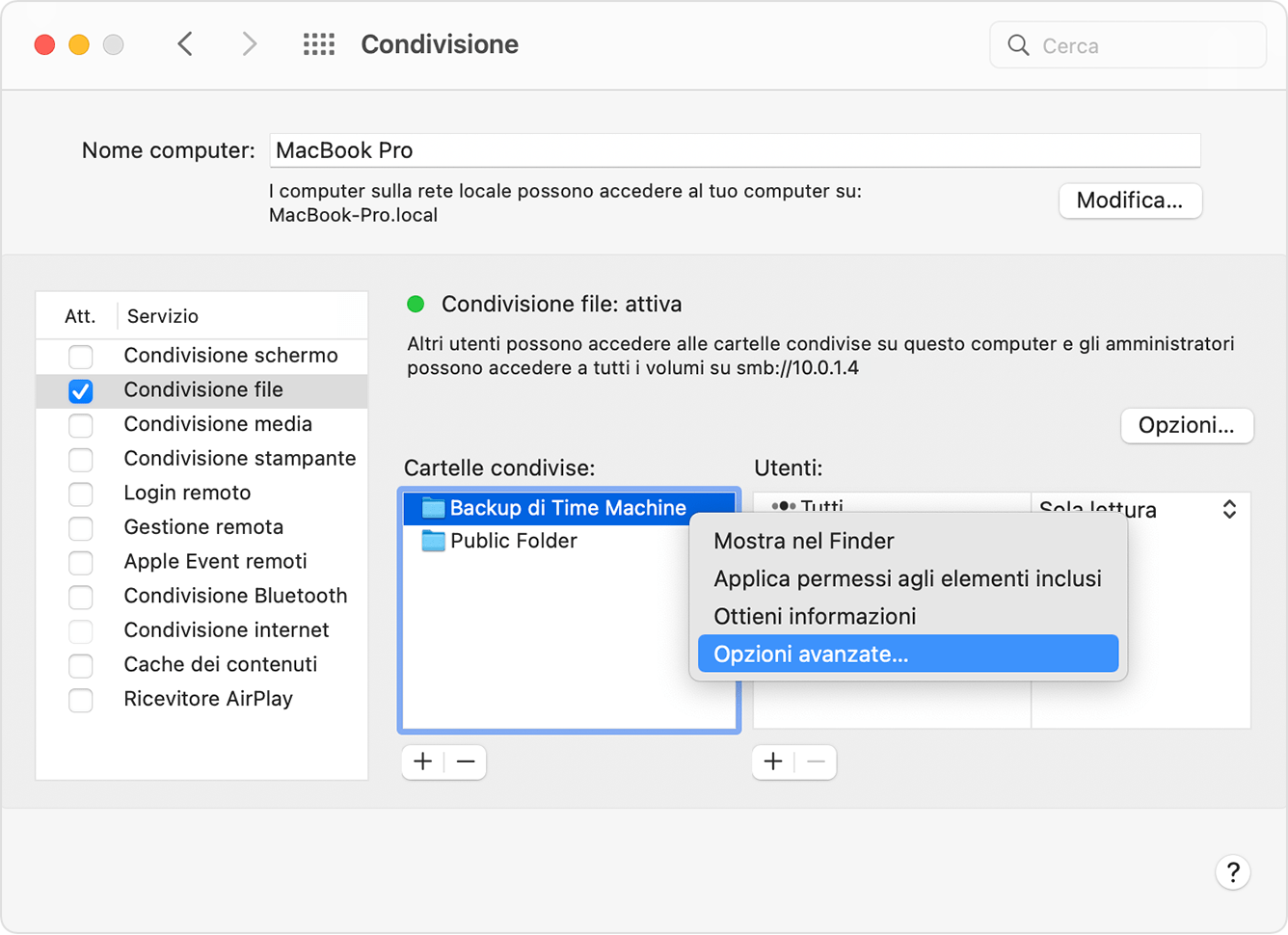
Seleziona “Condividi come destinazione di backup di Time Machine”, quindi fai clic su OK.
Quando configuri Time Machine su altri computer Mac, dovresti essere in grado di selezionare la cartella condivisa come disco di backup.
Unità esterna collegata a una base AirPort Extreme (802.11ac) o AirPort Time Capsule
Time Machine può eseguire il backup su un’unità USB esterna collegata a una base AirPort Extreme (modello 802.11ac) o AirPort Time Capsule.
Collega l’unità direttamente al Mac, poi usa Utility Disco per inizializzarla.
Collega l’unità a una porta USB sulla base AirPort e accendila.
Apri Utility AirPort, seleziona la base e fai clic su Modifica per visualizzarne le impostazioni.
Nel pannello Dischi fai clic sulla finestra delle impostazioni.
Seleziona il disco di backup dall’elenco delle partizioni, poi seleziona “Abilita condivisione file”:
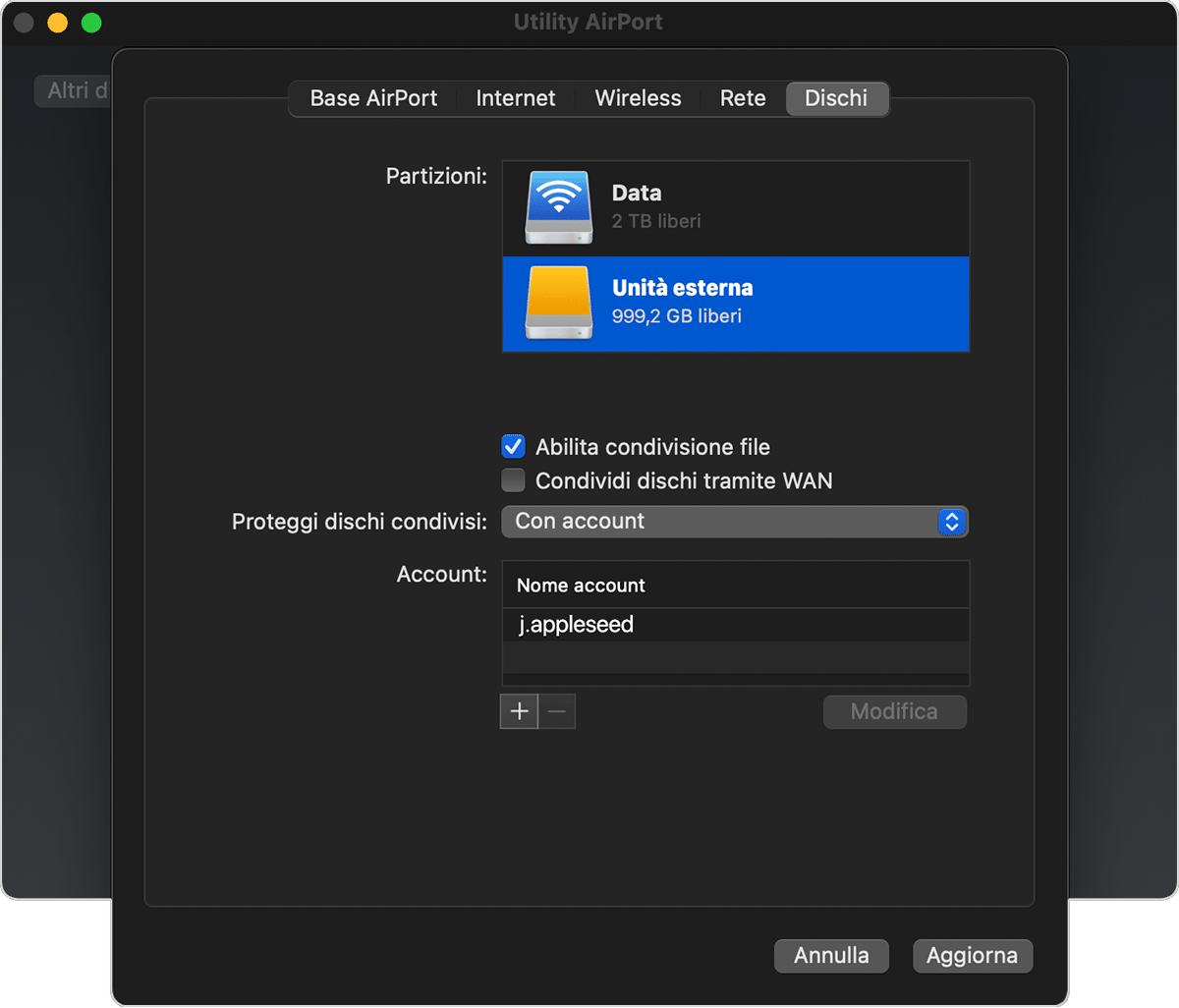
Se altri utenti sulla tua rete eseguono il backup su questo disco con Time Machine, puoi utilizzare il menu Proteggi dischi condivisi per assicurarti che tali utenti possano visualizzare solo i loro backup e non i tuoi. Scegli “Con account” dal menu, poi fai clic sul pulsante Aggiungi (+) per aggiungere altri utenti.
Fai clic su Aggiorna per riavviare la base e applicare le impostazioni.
AirPort Time Capsule
Time Machine può eseguire il backup sul disco rigido integrato di una base AirPort Time Capsule presente sulla rete.
Ulteriori informazioni
Time Machine non può eseguire il backup su un disco formattato per Windows o su un iPhone, iPad o iPod touch.